Désactiver les infos-bulles sous Windows
Sommaire
I. Présentation
Sous Windows, les infos-bulles vous avertissent et vous conseils sur ce qu'il est bon de faire ou de ne pas faire. Sous Windows 7, les infos-bulles sont issues du Centre de maintenance dont l'icône est présent dans la barre des tâches. L'antivirus désactivé, le pare-feu désactivé, ... et hop un petit message d'avertissement s'affiche.
Il est possible de désactiver tout les messages d'avertissements et tout les conseils donnés par le centre de maintenance en effectuant une modification du registre. C'est ce que nous allons voir.
II. Exécutez l'éditeur de registre
Comme pour toute modification dans le registre, il faut passer par l'éditeur "Regedit". Pour y accéder, faites Démarrer puis exécutez "regedit.exe".
Parcourez l'arborescence indiquée ci-dessous pour arriver jusqu'à la clé concernée par la modification.
HKEY_CURRENT_USER\Software\Microsoft\Windows\CurrentVersion\Explorer\Advanced\
IV. La valeur "EnableBalloonTips"
Sous la clé "Advanced" nous allons devoir créer une valeur nommée "EnableBalloonTips". Pour se faire, faites clic droit sur "Advanced" puis "Nouveau" et "Valeur DWORD 32 bits".
"EnableBalloonTips" a du prendre par défaut la valeur "0", si ce n'est pas le cas double cliquez dessus puis indiquez "0" dans le champ correspondant à la valeur.
V. Redémarrage de l'Explorer ou de l'ordinateur
Étant donné que cette modification touche l'explorateur Windows, il faut, soit redémarrer l'ordinateur si vous ne voulez pas vous embêter, soit relancer le processus explorer.exe.
Pour fermer le processus, faites "CTRL+ALT+SUPPR" pour accéder au gestionnaire des tâches de Windows. Une fois que vous y êtes, allez dans l'onglet "Processus", cherchez le processus "explorer.exe" et sélectionnez-le.
Ensuite, cliquez sur "Arrêter le processus" puis confirmez à nouveau. La barre des tâches de Windows va disparaître, ce qui est normal étant donné qu'elle fait partie de l'explorateur.
Toujours dans le gestionnaire des tâches, pour relancer l'Explorer, cliquez sur "Fichier" puis "Nouvelle tâche (exécuter)". Saisissez "explorer.exe" et appuyez sur Entrée.

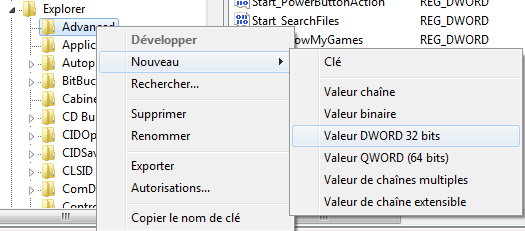
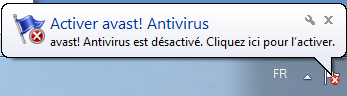
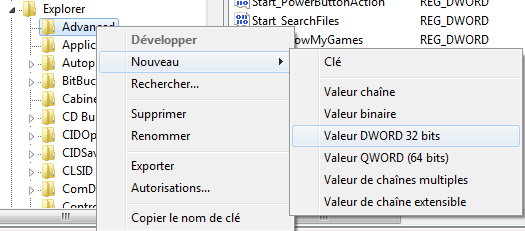
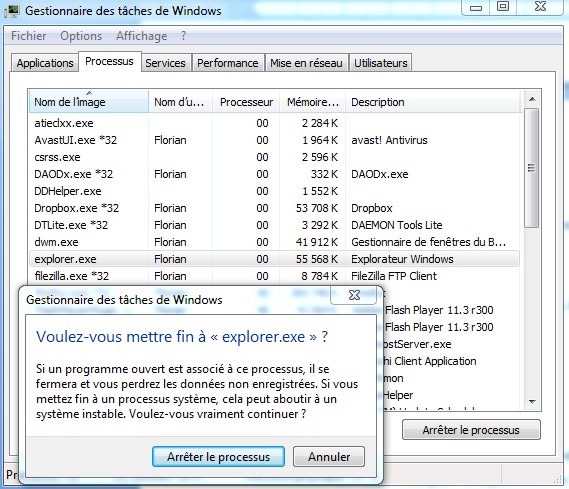






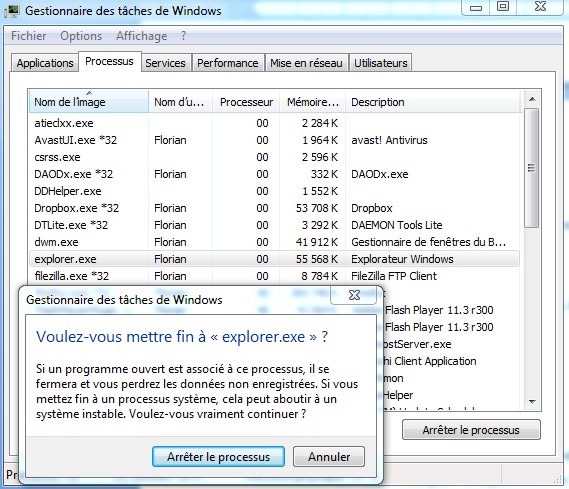
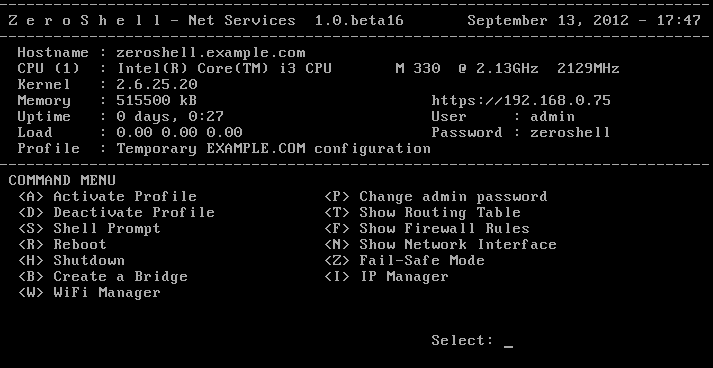
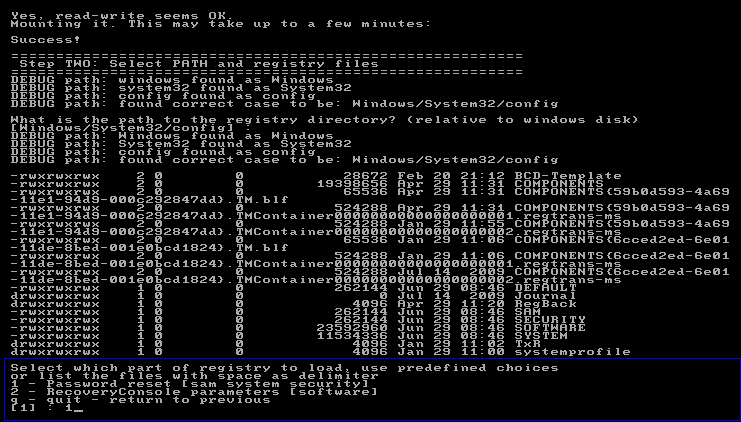
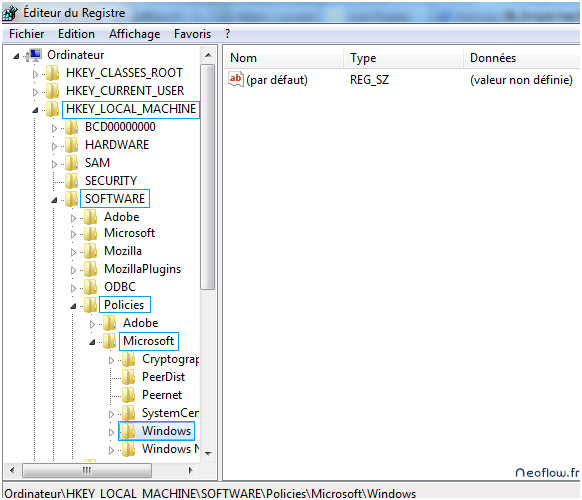

Bonjour
cette procedure fonctionne t’elle sous windows 2016 ?
merci du retour